一、下载VS Code
Visual Studio Code - Code Editing. Redefined,选择Download for Windows,下载完成后进行安装,最后一步记得把"add context menu"添加到上下菜单勾选上
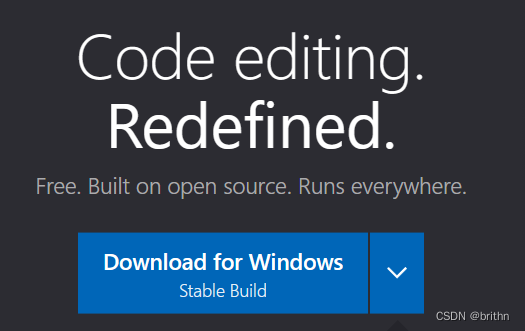
安装完成后安装选择扩展,安装中文简体语言包
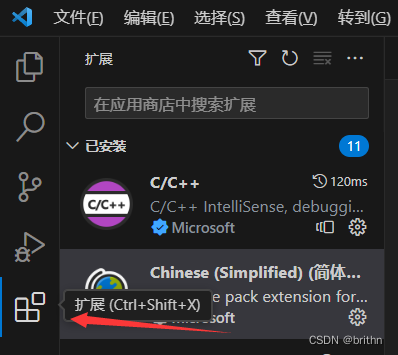
二、配置C语言环境
访问MinGW-w64 - for 32 and 64 bit Windows - Browse Files at SourceForge.net
选择下面这个下载
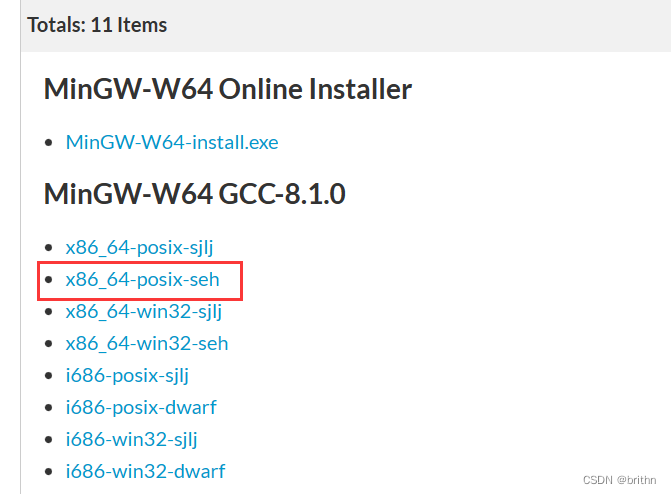
下载完成后解压,注意不要解压到带中文的路径下,然后将bin路径添加到PATH环境变量中,具体如何添加环境变量请自行百度,添加完成后打开Windows自带的cmd,输入gcc -v,出现如下提示说明环境变量添加成功
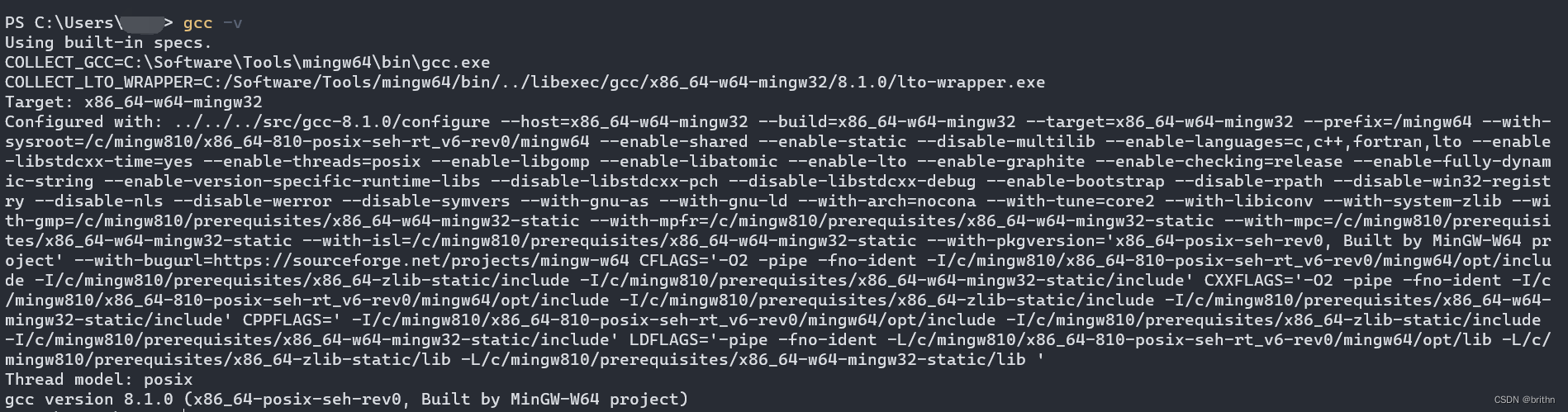
然后打开VS Code,搜索安装如下两个扩展
C/C++:又名cpptools,提供Debug和Format功能
CodeRunner:右键即可编译运行单文件,很方便;但无法Debug,安装完成后就可以运行C文件了
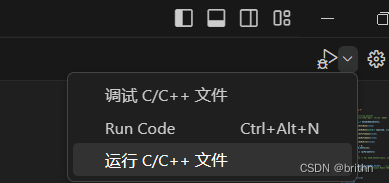
三、安装Keil Assistant插件
直接在VS Code搜索Keil Assistant,安装完成后打开VS的设置,搜索Keil Assistant,将Keil的安装路径填入下面,注意不要只复制路径,后面还有UV4.exe
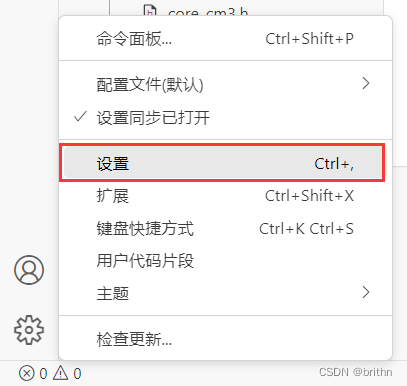
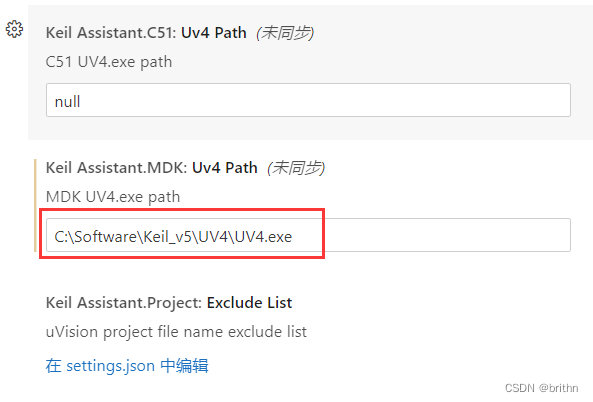
设置完成后就算是配置完成了
四、打开Keil工程
方法一:点击+号就可以打开Keil工程
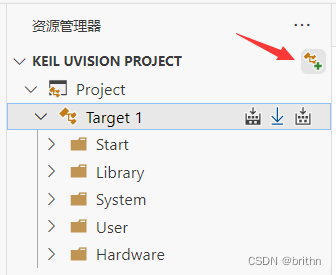
可以看到直接打开会出现很多红色波浪线,点击查看->命令面板,选择C/C++编辑配置

把相关路径加入到includePath
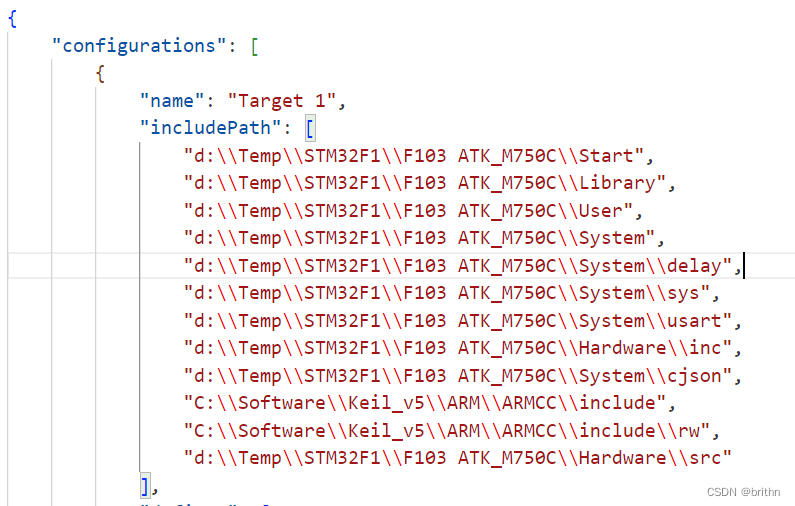
方法二: 如果你的uvprojx在根路径下,那么就不需要自己添加includePath,直接在工程文件夹右击,选择通过Code打开就可以了
![]()
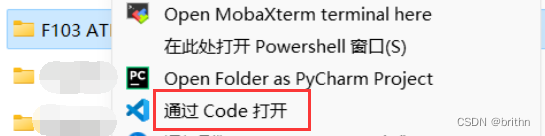
打开之后指向Target,可以看到3个按钮,分别为编译、下载、重新编译
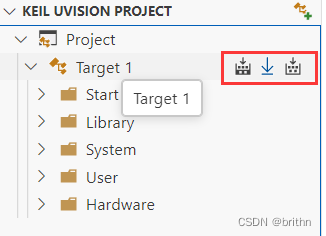
总结
这个插件功能还不是很完善,如果作为替代Keil的代码编辑器是可以的,但如果配置完整功能还是要到Keil里面配置,比如魔术棒的相关配置等。
VS Code的部分优化设置(可选)
- 搜索:Enable Preview,将下面勾选去掉,就可以直接单击文件在编辑器中打开,而不是斜体预览(默认是双击打开)

- 搜索:encoding,可以更改文件打开时的默认编码,Keil里面的文件通常为GBK和UTF-8

- 搜索:smoothScrolling,可以开启平滑滚动
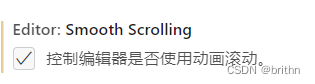
按住Alt键滚动,可以加速滚动,看长代码必备,延长鼠标滚轮寿命哈哈哈哈